罫線のずれを調整する
印刷物の罫線がずれる場合は、[プリントヘッドの傾き調整]を実行し、プリントヘッドの傾きを調整します。[プリントヘッドの傾き調整]を実行すると、調整用パターンが印刷されますので、印刷結果を見てスラント調整レバーで傾きを調整してください。
通常はプリントヘッドを交換したときに行います。
 参考
参考
- 使用頻度が最も高い用紙で調整することをお勧めします。
用意するもの
- ロール紙を使用する場合
- 未使用の254.0 mm(10.00 inches)幅以上の用紙
- カット紙を使用する場合
- 未使用のA4/レターサイズ以上の用紙1枚
以下の手順で調整します。
-
用紙をセットする
 重要
重要- プリンターにセットした用紙とプリンターに設定した用紙種類は必ず合わせてください。セットした用紙と用紙種類の設定値が違う場合は、正しく調整されません。
-
ホーム画面の[メンテナンス]をタップする
[メンテナンス]画面が表示されます。
-
[プリントヘッドの傾き調整]をタップする
確認画面が表示されます。
-
[はい]をタップする
キャリッジが移動し、タッチスクリーンにプリントヘッドの傾き調整の手順のガイダンスが表示されます。
-
トップカバーを開く
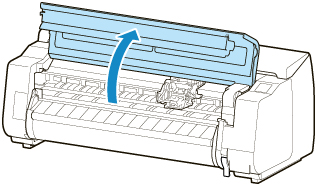
-
スラント調整レバーを赤い四角の位置に合わせ、トップカバーを閉じる
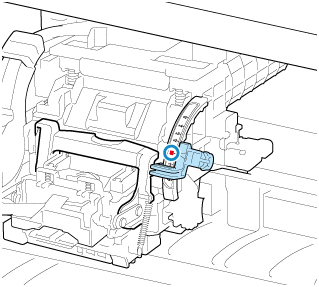
調整用パターンが印刷されます。
 重要
重要-
リニアスケール(A)、キャリッジシャフト(B)、インクチューブスタビライザー(C)には触れないでください。触れると故障の原因になります。
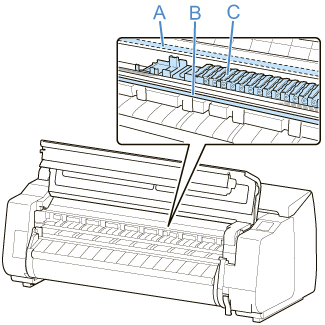
-
-
印刷された調整パターンを見て、線がまっすぐのチャートを確認する

-
メッセージが表示されたらトップカバーを開き、線がまっすぐのチャートの数字(または四角)にスラント調整レバーを合わせる
線がまっすぐのチャートがない場合は、線のズレが最も少ない2つのチャートの数字(または四角)の中間にスラント調整レバーを合わせます。
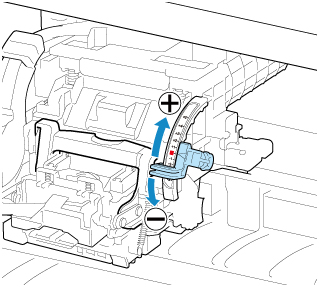
-
トップカバーを閉じる
プリントヘッドの傾きが調整され、調整が終了します。


